Admin menü és a munka modulokkal podrupalim)
Az utolsó cikket, akkor észrevehetjük, hogy az átmenetek között szakaszok a menü lehet unalmas, és egyes oldalakon nagyon hosszú, és nehezen kezelhető. Itt segítünk további modulokkal.
Tehát kell letölteni, telepíteni és aktiválni a modulokat:
- Minden oldalon lefelé görgetve meg a „Letöltések” és válassza ki a zip archívumban az ajánlott változata a modul 7.x (azaz a 7. verzió, Drupal).
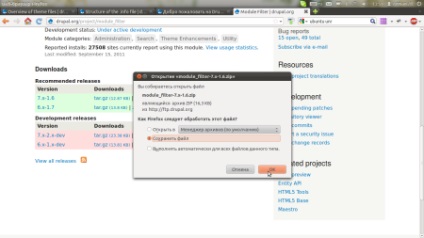
- Most honlapunkon menjen a „Modules”> Az új modul beszerelése. Ezen az oldalon, a „Fájl feltöltése modul vagy smink telepíteni” válassza ki a modult kell telepíteni, és kattintson az „Install”
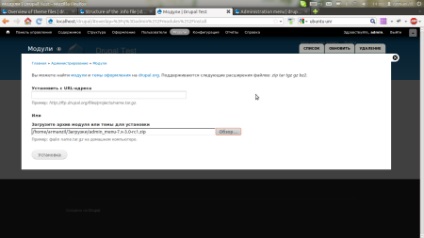
- Drupal modulok telepítésével és két lehetőség van az átmenet, válassza az első - „Enable újonnan hozzáadott modulok” - és ez elviszi egy oldalt modult.
- Ismételje meg az első három lépést minden modulhoz.
Amikor az összes szükséges modul van a számítógépben, lapozzunk lefelé, és jelölje be a jelölőnégyzetet, hogy aktiválja őket (ebben az esetben: Module szűrő, Adminisztráció menü és Adminisztráció menü eszköztár stílus), majd kattintson a „Beállítások mentése”.
Most nem csak könnyebbé tette dolgozni Drupal, hanem tanult telepíteni modulokat!
Felhívjuk figyelmét, hogy a megjelenése a modulok az oldal megváltozott, és ez már sokkal könnyebb navigálni.
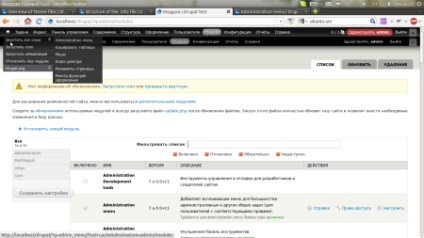
Lehet, hogy észrevette, hogy az oldal tetején megjeleníti két menü - egy szabványos, a második -, hogy csak telepítve. Nézzük távolítsa el az első, akkor nekünk több haszontalan. Ebből a célból a modul oldalon kattintson a bal oldalon „Core” fülre, azaz natív Drupal modulok, lapozzunk lefelé, és törölje a sort „Eszköztár”.
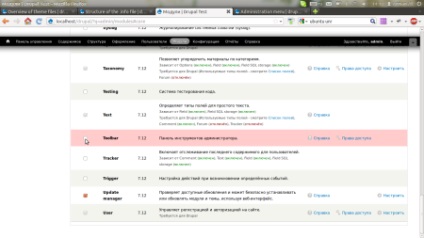
És mentse el a beállításokat!
Most van egy felhasználóbarát menü és könnyen használható modulok oldalt!
Akkor létre felhasználóbarát adatbevitel.